如何為Outlook活動設置郵件提醒?
有時候您可能不在電腦前,而且手機上也無法收到Outlook日曆的提醒,這樣可能會忘記一些重要的會議或約會。在本教程中,我們將向您展示如何在Outlook.com日曆中為事件添加郵件提醒,因為郵件通常更容易查看。

在Outlook.com中為事件設置郵件提醒
請按照以下步驟為Outlook會議或約會添加郵件提醒。請注意,此方法僅適用於outlook.com。
1. 登錄到您的outlook.com郵箱帳號,點擊左側欄中的日曆圖標以查看您的日曆。![]()
2. 在日曆中選擇要添加郵件提醒的事件,然後點擊編輯。或者,您可以右鍵單擊該事件,然後在下拉菜單中選擇編輯。
3. 在編輯窗口的右下角選擇更多選項。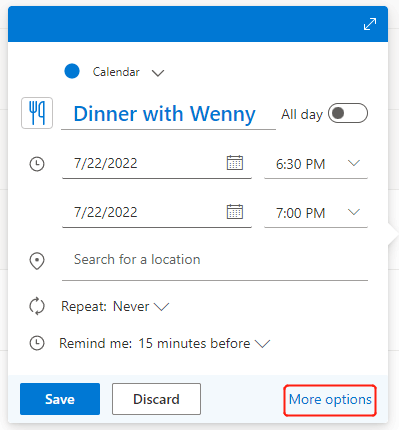
4. 在 更多選項 菜單中,點擊提醒圖標旁邊的下拉框 ![]() ,然後選擇 新增郵件提醒.
,然後選擇 新增郵件提醒.
5. 在彈出的窗口中,點擊 + 新增郵件提醒 來設置提醒時間和提醒消息:
- 點擊下拉箭頭來設置何時發送郵件提醒給您。
- 如果需要,輸入提醒消息。
- 如果您想將郵件提醒發送給此事件的受邀者,請勾選發送給參加者旁的方框。
- 點擊保存。
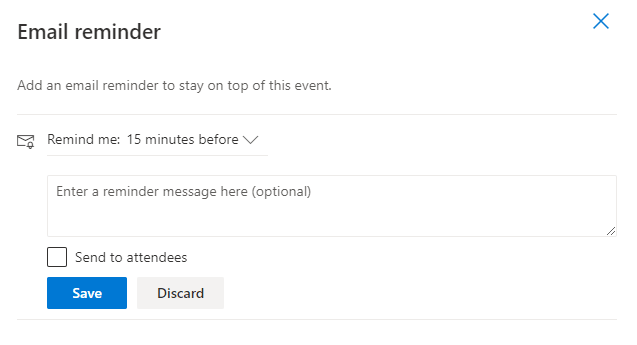
注意:只有當已有參加者時,發送給參加者選項才可用。
6. 您剛才創建的郵件提醒將如下面所示列在窗口中。您可以點擊 + 新增郵件提醒 來添加另一個提醒,例如,在事件開始前30分鐘提醒您叫計程車。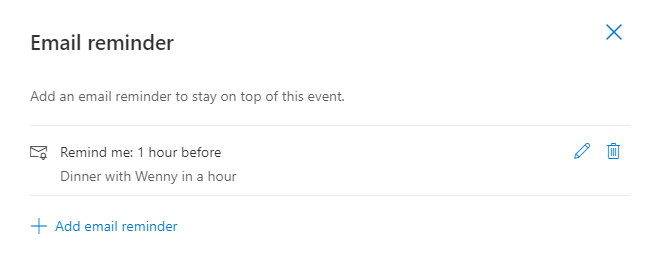
7. 通過關閉這個郵件提醒頁面返回事件詳情,然後點擊發送(如果事件有參加者)或保存(如果沒有)來更新提醒設置。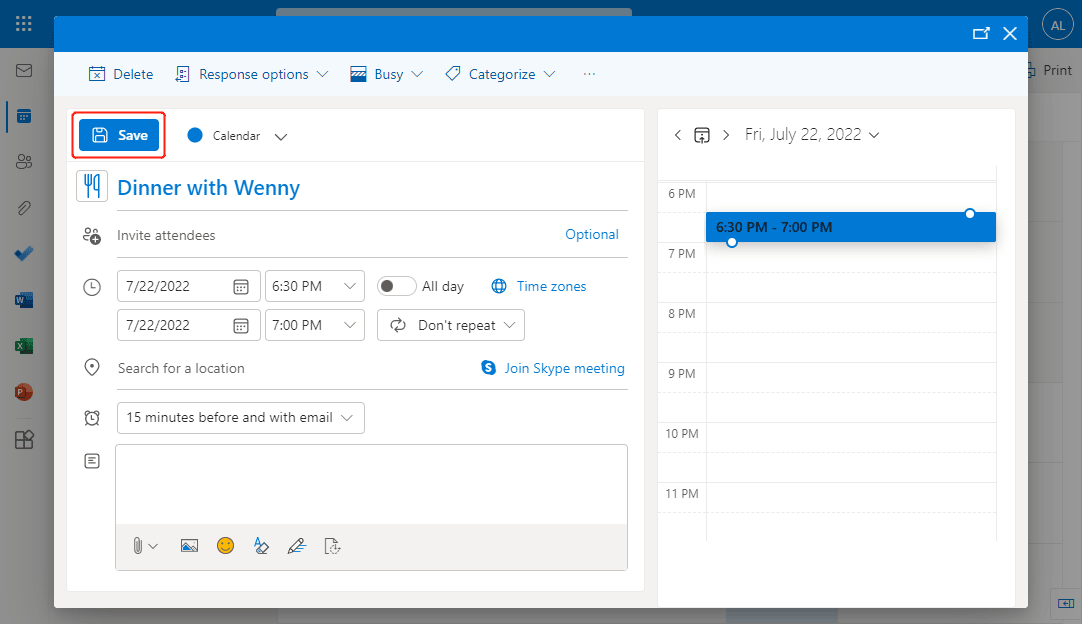
注意:在提醒框中,15分鐘前並附帶郵件提醒表示Outlook將在事件開始前15分鐘發送普通的日曆提醒,並根據您的要求發送郵件提醒。如果您不想要日曆提醒,可以點擊該框並選擇不要提醒我。
相關文章
當您正在其他應用程式或網站工作並最小化Outlook窗口時,您可能會錯過Outlook中的一些提醒。那麼如何在使用電腦時讓Outlook提醒始終顯示在屏幕最上方以便處理任何提醒呢?本文介紹了一個VBA代碼來解決這個問題。
提醒功能是Microsoft Outlook中一個很酷的工具,能夠及時提醒您某些事情。然而,有時候提醒窗口意外彈出可能會打斷您的工作,這有點不方便。本文將向您展示如何根據需要在Microsoft Outlook中開啟或關閉提醒以及提醒聲音。
通常情況下,Microsoft Outlook中約會的預設提醒時間是15分鐘,這可能不符合您的需求。例如,您希望它在事件開始前1小時提醒您。實際上,有一個技巧可以幫助您更改預設提醒時間。本文將討論如何在Microsoft Outlook中更改約會的預設提醒時間。
最佳辦公室生產力工具
最新消息:Kutools for Outlook 推出免費版本!
體驗全新 Kutools for Outlook,超過100項精彩功能!立即下載!
🤖 Kutools AI :採用先進的AI技術輕鬆處理郵件,包括答覆、摘要、優化、擴充、翻譯及撰寫郵件。
📧 郵件自動化:自動回覆(支援POP及IMAP) / 排程發送郵件 / 發送郵件時根據規則自動抄送密送 / 自動轉發(高級規則) / 自動添加問候語 / 自動分割多收件人郵件為個別郵件 ...
📨 郵件管理:撤回郵件 / 根據主題等方式阻止詐騙郵件 / 刪除重複郵件 / 高級搜索 / 整合文件夾 ...
📁 附件專業工具:批量保存 / 批量拆離 / 批量壓縮 / 自動保存 / 自動拆離 / 自動壓縮 ...
🌟 介面魔法:😊更多精美與酷炫表情符號 /重要郵件來臨時提醒 / 最小化 Outlook 而非關閉 ...
👍 一鍵便利:帶附件全部答復 / 防詐騙郵件 / 🕘顯示發件人時區 ...
👩🏼🤝👩🏻 聯絡人與日曆:從選中郵件批量添加聯絡人 / 分割聯絡人組為個別組 / 移除生日提醒 ...
以您偏好的語言使用 Kutools,支援英語、西班牙語、德語、法語、中文及超過40種其他語言!
只需點擊一次,即可立即解鎖 Kutools for Outlook。別等了,現在下載提升您的工作效率!


🚀 一鍵下載 — 獲取全部 Office 插件
強力推薦:Kutools for Office(5合1)
一鍵下載五個安裝程式,包括 Kutools for Excel, Outlook, Word, PowerPoint及 Office Tab Pro。 立即下載!
- ✅ 一鍵便利:一次操作即可下載全部五套安裝包。
- 🚀 隨時處理任何 Office 任務:安裝您需求的插件,隨時隨地。
- 🧰 包含:Kutools for Excel / Kutools for Outlook / Kutools for Word / Office Tab Pro / Kutools for PowerPoint